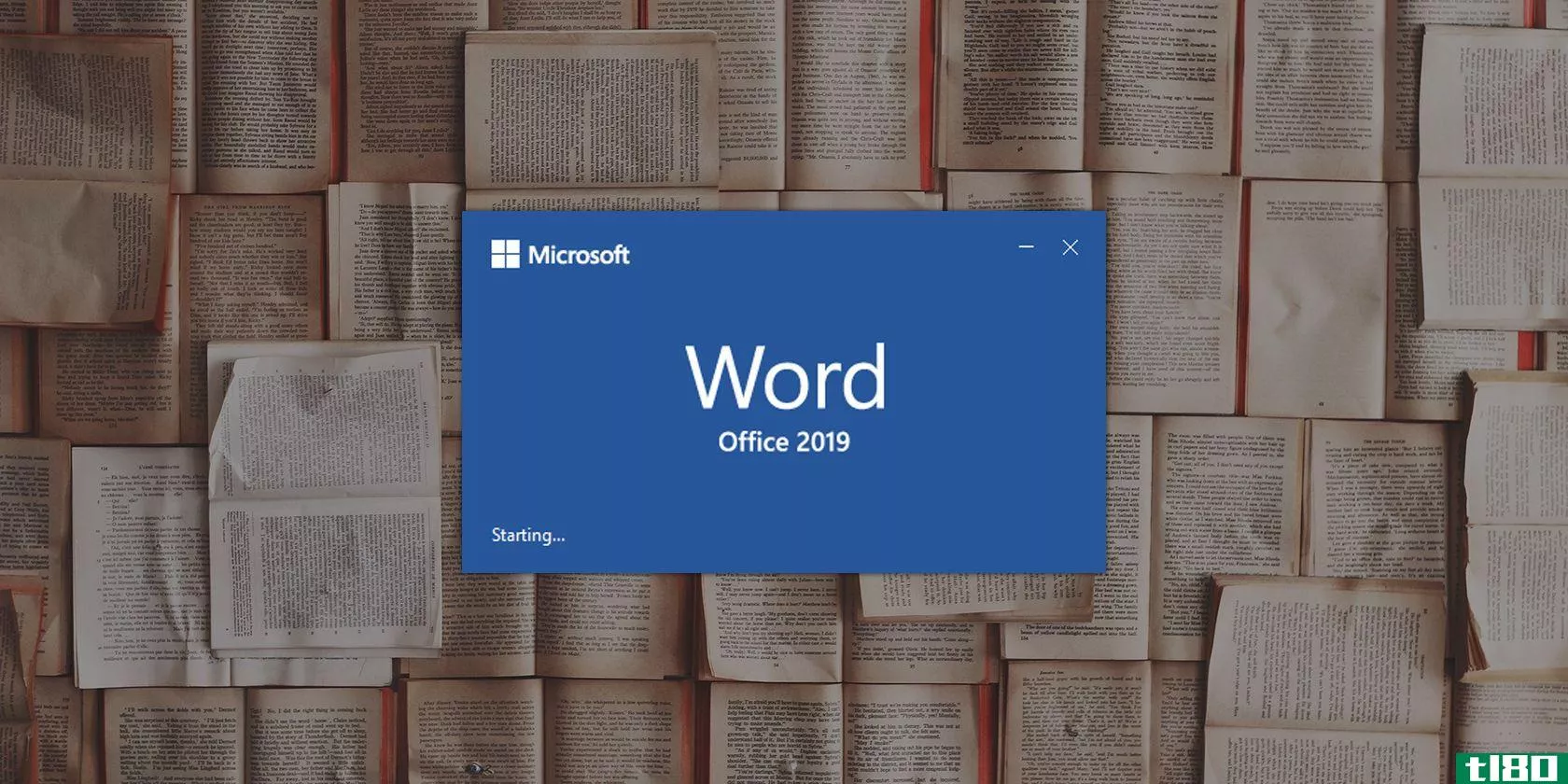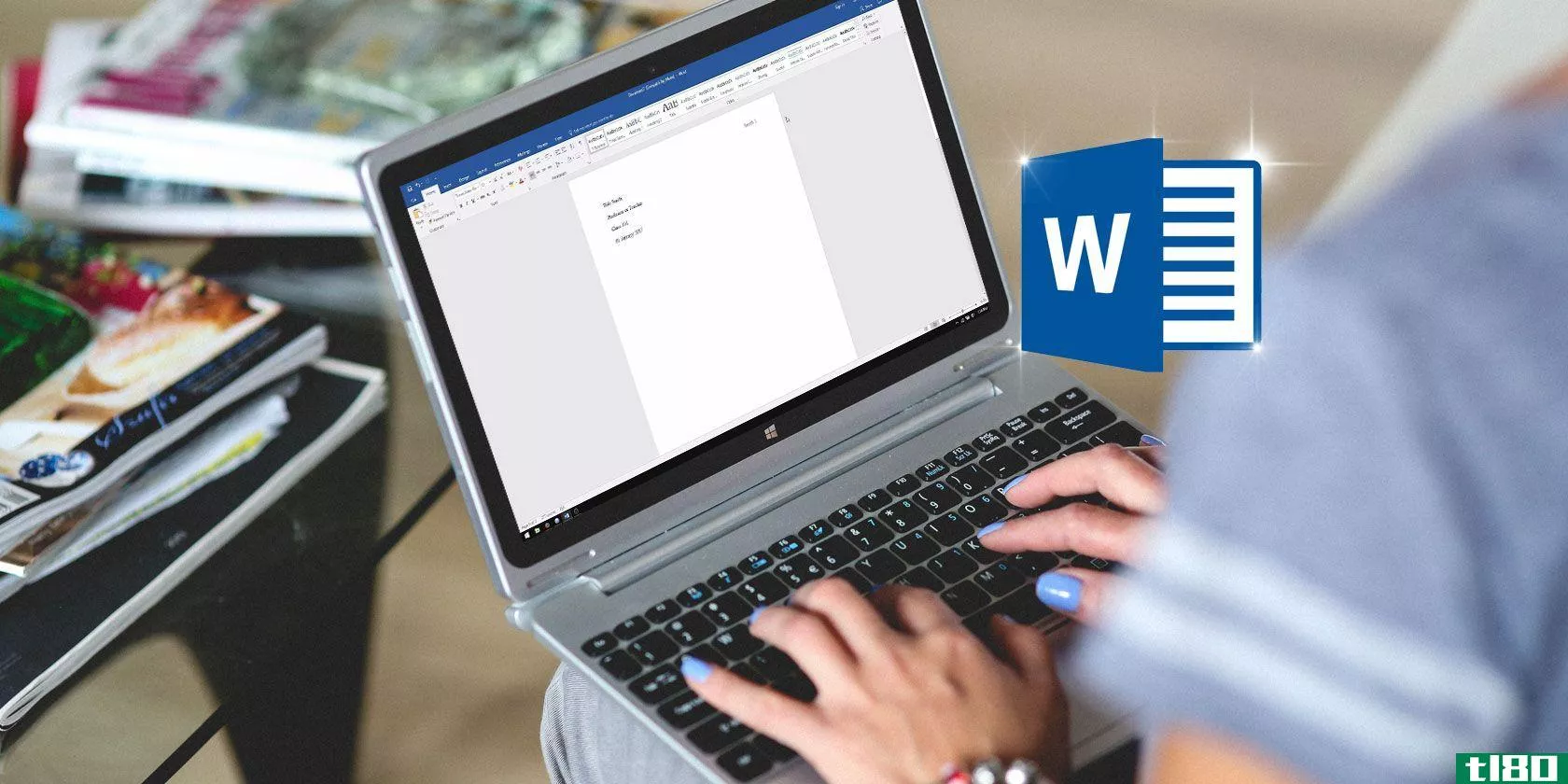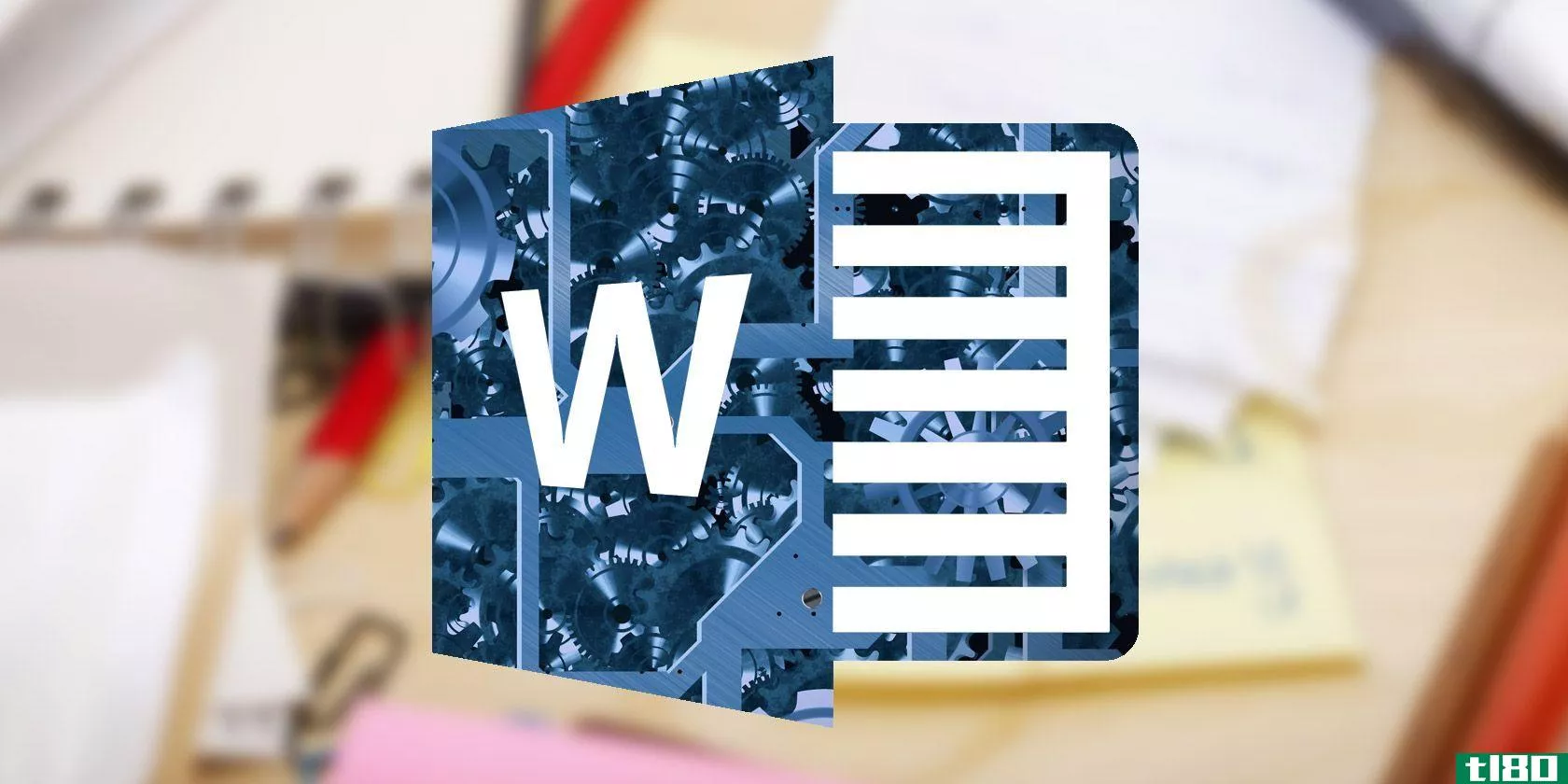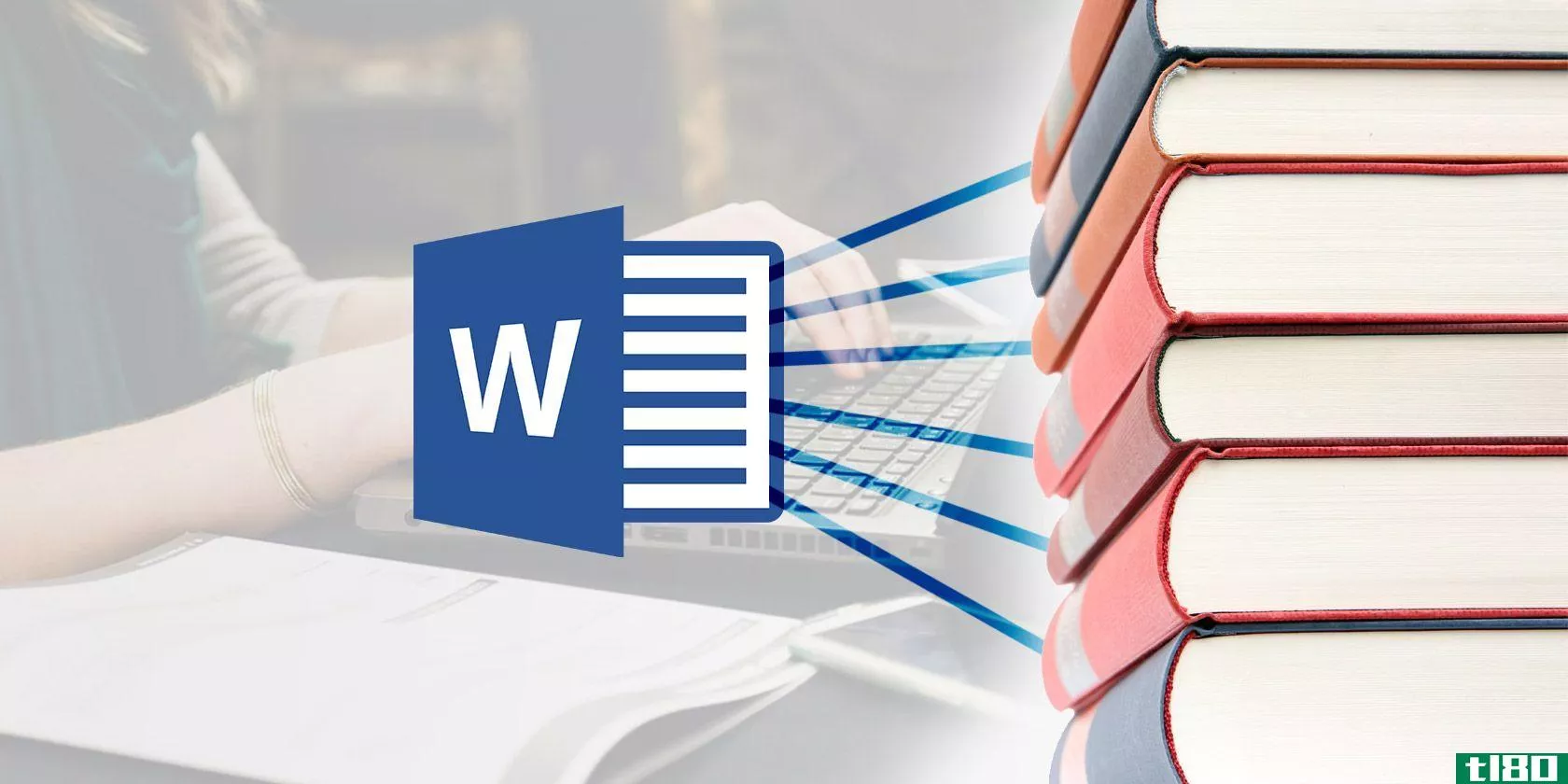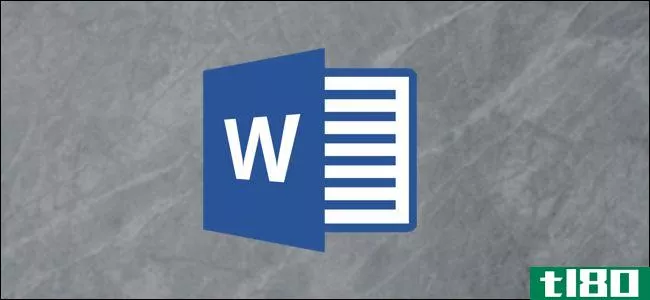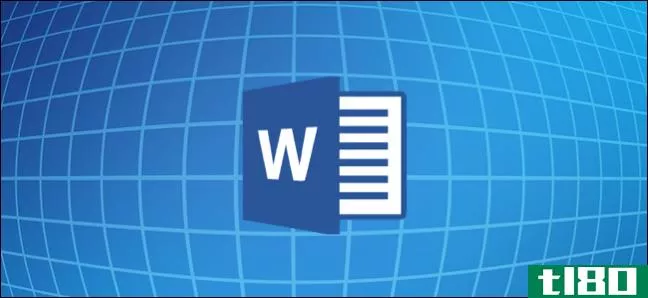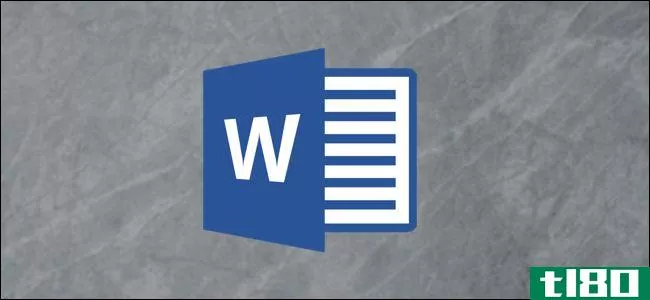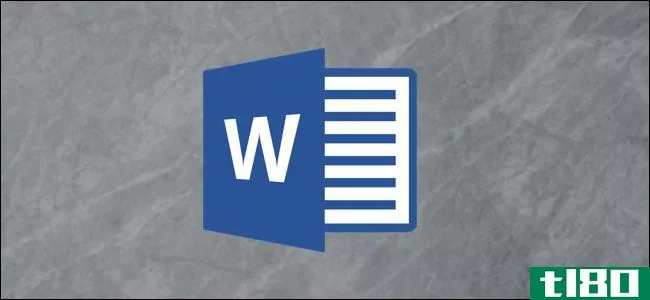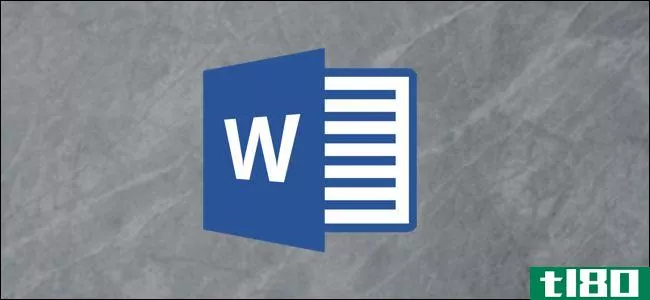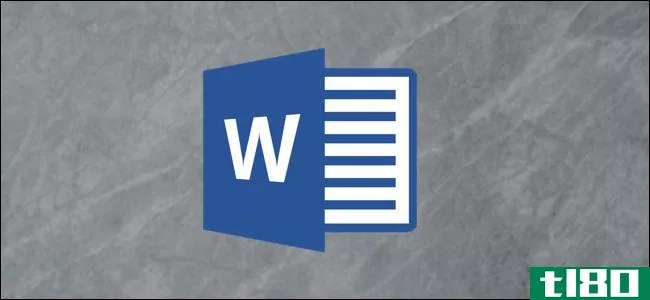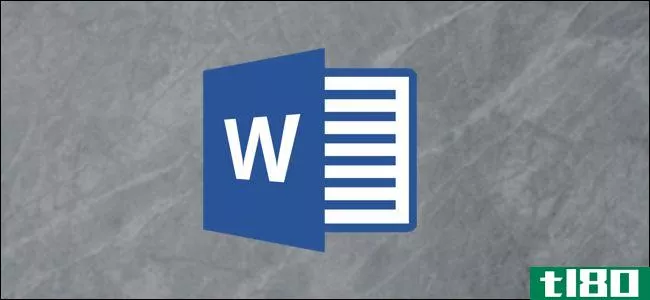MicrosoftWord引用选项卡的简单指南
虽然Microsoft Word是一个易于使用的应用程序,但您可能会发现某些Word功能令人畏惧。对于学生、作家和学者来说,“参考资料”选项卡是必备的功能。但是如果你从来没有使用过或者不经常使用它,那就很可怕了。
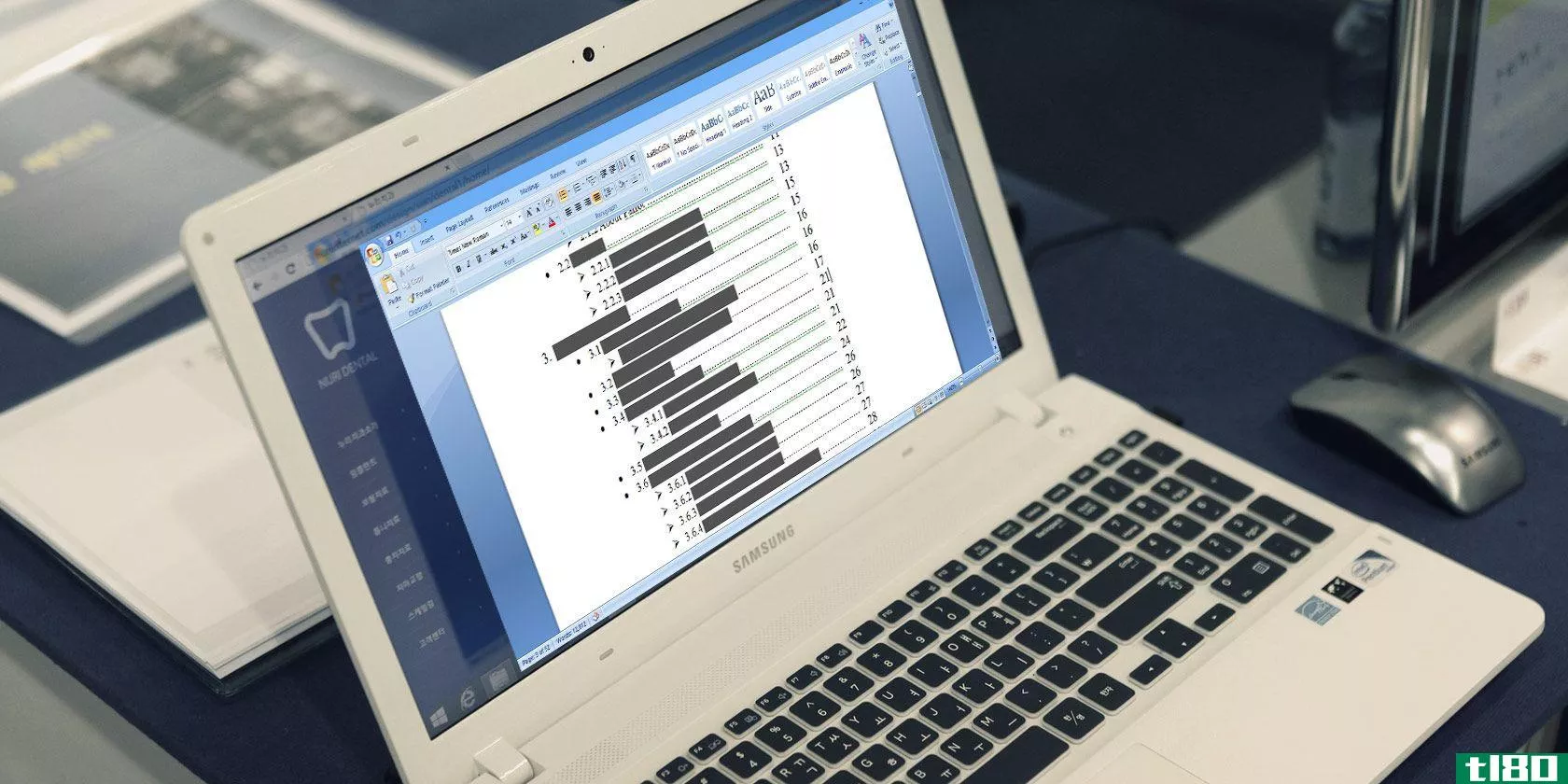
为了帮助您充分使用该选项卡的默认功能,下面是使用这些特性的说明和步骤。
目录
目录功能可能是更常见的工具之一。您应该考虑在冗长的文档中使用这些漂亮的表,以便快速查看所包含的部分。您可以使用内置选项将自动或手动目录添加到文档中。
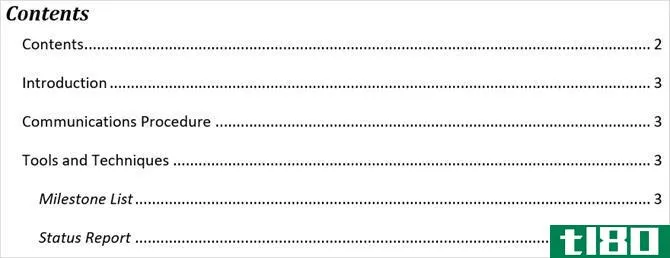
自动选项是一个实时节省,但它要求您使用标题为您的部分,使他们显示正确。要应用此样式,只需从“开始”选项卡上的功能区的“样式”部分中选择文本和标题。
在Word中使用自动目录的一个优点是读者可以在其中单击以直接移动到特定的部分。
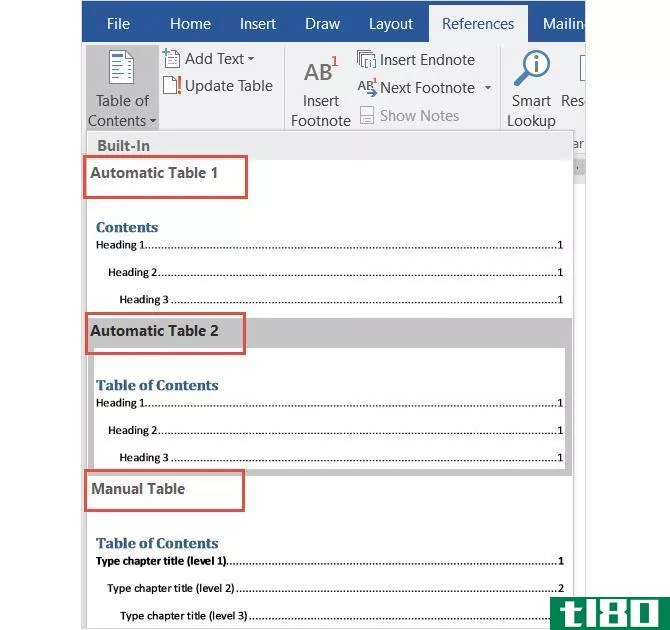
如果使用方便的自动表,请记住,在创建和编辑文档时需要对其进行更新。但别担心,因为这其实很简单。
只需从功能区的“目录”下选择“更新表”,或在表中的任何位置单击鼠标右键,然后从上下文菜单中选择“更新字段”。在弹出窗口中,在更新页码或整个表之间进行选择。
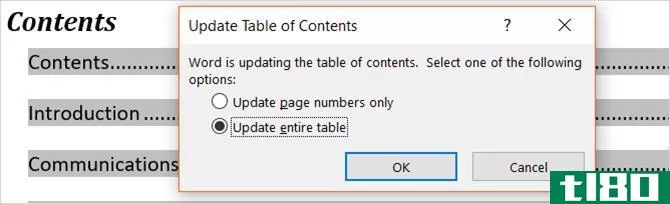
如果您喜欢使用manual table选项,那么它确实需要更多的时间。但是,它允许您完全控制您的表。请记住,您必须手动键入章节和页码。
脚注(和尾注)
脚注提供了一种方便的方法,可以在页面底部包含与文档**定文本相关的注释。尾注类似于脚注,但是注释显示在文档的末尾而不是页面的底部。
这两种工具都允许读者继续阅读,并且只有在他们选择的情况下才停止阅读评论。它们通常用于显示有关该主题的附加资源、解释性说明和引用来源,这使它们成为研究论文的理想选择。脚注和尾注的使用可能取决于您的风格指南或出版物要求。
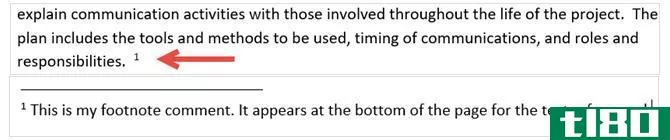
虽然您通常会看到带有数字指示符的脚注和尾注,但您可以从Word中的不同选项中进行选择。从功能区中打开脚注格式箭头。在“格式”下,可以选择数字、字母或特殊字符。
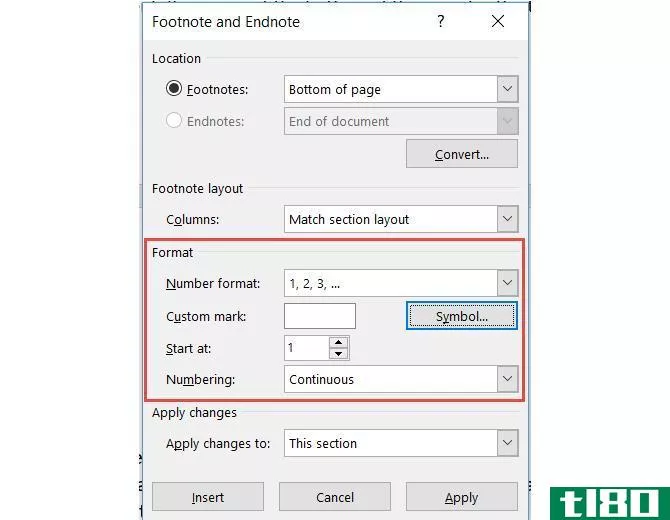
打开“格式”框后,您还将看到调整脚注或尾注位置的选项、脚注的列布局以及文档节应用更改的选项。
有关更多信息,请参阅我们关于如何添加和格式化脚注和尾注的指南。
引文与书目
Word中的引文和书目工具对于撰写论文和研究论文非常方便。如果你在学校,你很可能需要为学期论文提供参考书目。当我们在这里介绍这一部分的基础知识时,您还可以查看Saikat关于如何创建带注释的参考书目的文章以了解更多细节。
首先,你必须选择你的风格和**你的引文。您可以从各种样式选项中进行选择,如APA、MLA或Chicago。然后,选择文本或文档位置,单击功能区“引文和书目”部分中“**引文”旁边的箭头。
如果您计划稍后收集详细信息,则可以**占位符,或单击添加新源以完成引文信息。
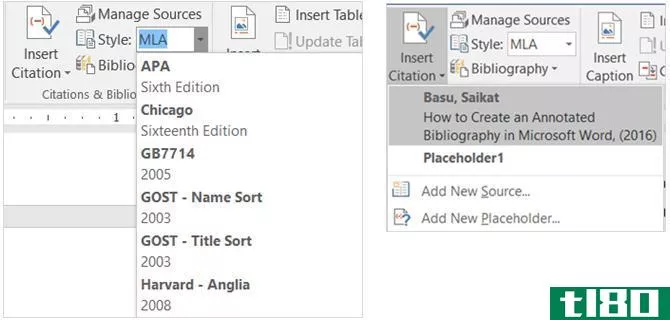
选择“添加新源”时,将显示一个弹出窗口,供您输入源的所有详细信息。确保在顶部的下拉框中选择正确的源类型。根据您选择的类型,它下面的字段将根据您需要提供的详细信息自动进行调整。
将保存您添加的每个源,以便您可以重用、编辑或删除它。如果您愿意,也可以预先添加所有源代码。这些操作可以通过单击功能区“引文和书目”部分中的“管理源”来完成。
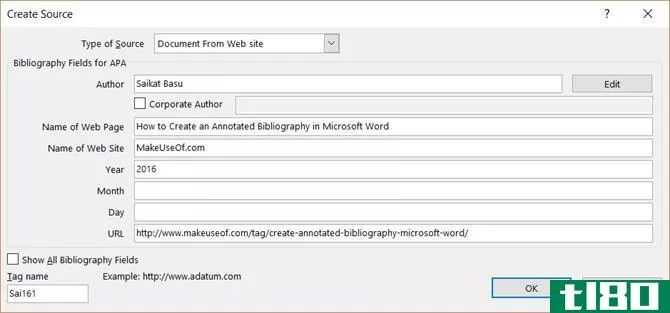
**完引文后,Word为自动生成的书目提供了三个选项。您可以选择将此表标记为书目、参考文献或引用的作品。只需单击功能区此部分中书目旁边的箭头即可进行选择。
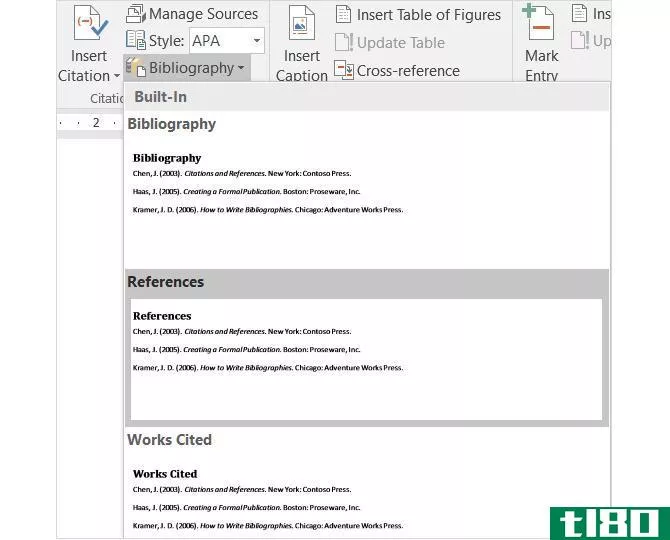
字幕
在References选项卡中,标题可能是最容易理解的。这个方便的工具将标签添加到表、图表、图像、数字和类似的文档项中。然后可以**带有页码的图表表。您可以并且应该对大多数引用这些项目的任何类型的文档使用标题。
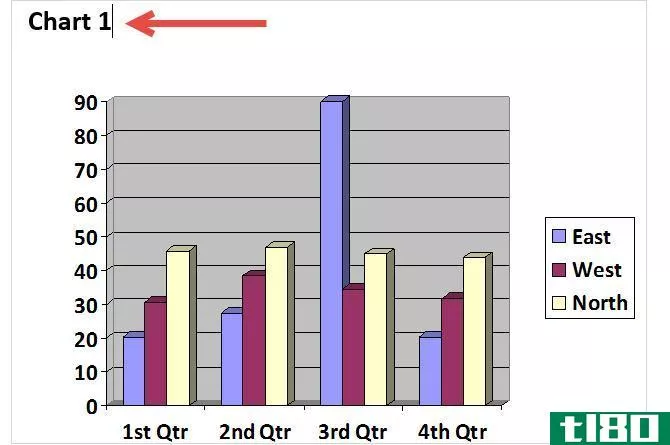
要**标题,请选择项目,然后从功能区的“标题”部分单击“**标题”。
然后,为标题选择标签和位置,无论是在项目上方还是下方。您不能更改标题名称,但是如果愿意,可以标记复选框以从中删除标签。
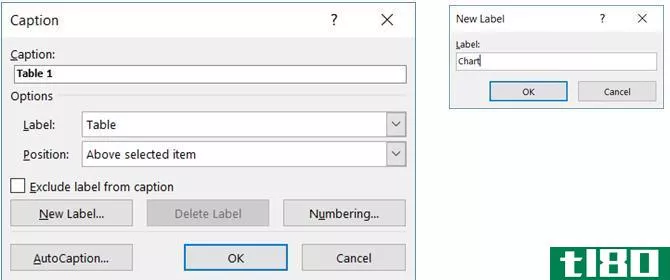
Word有一些内置标签,但是您可以通过单击newlabel按钮轻松添加自己的标签。一旦您这样做并应用标签,您将看到标题名称自动更改。
接下来,如果要为这些标题项包含表格,请从功能区的“标题”部分单击“**图表表格”。在弹出框中有格式选项,用于显示和对齐页码,使用超链接,包括标签和数字。
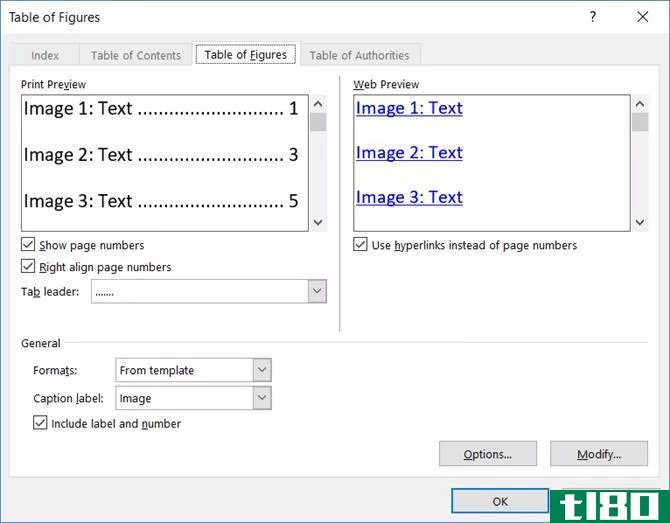
指数
索引类似于目录,但位于文档的末尾而不是开头。此外,索引基于关键字或主题,可以包含更多详细信息,并显示文档中的参考页。
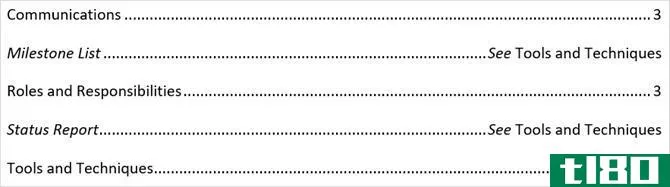
在Word中创建索引从标记条目开始。首先,选择要在索引中引用的文本,然后在功能区的“索引”区域中单击“标记条目”。当弹出窗口出现时,您将输入选项和格式。
您可以调整主条目、添加子条目、选择交叉引用或页面以及选择页码格式。完成该条目后,单击“标记”,然后单击“关闭”。
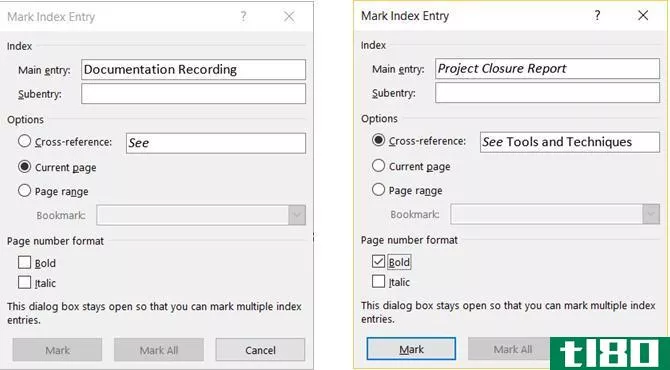
标记条目后,导航到文档中要放置索引的位置。然后,从功能区的“索引”部分单击“**索引”。
现在可以在弹出框中调整索引的格式,包括列数、页码对齐方式以及缩进或磨合。完成后,单击“确定”。
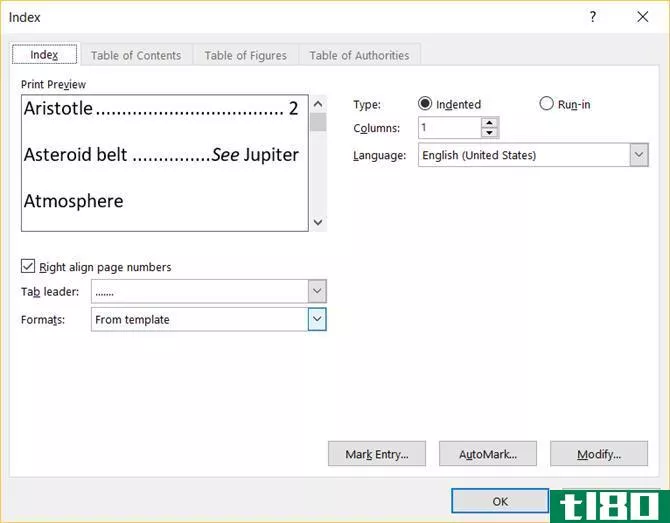
引用文献
当局表通常用于法律文件。它列出文档中的引用,其中包含页码。创建权限表的过程类似于创建索引,在索引中首先标记文本。
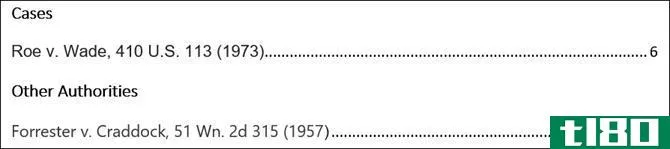
首先,选择要在表中引用的文本,然后单击功能区“权限表”部分中的“标记引用”。您可以调整选定文本、包括类别,并查看短引用和长引用部分。完成后,单击“标记”,然后关闭。
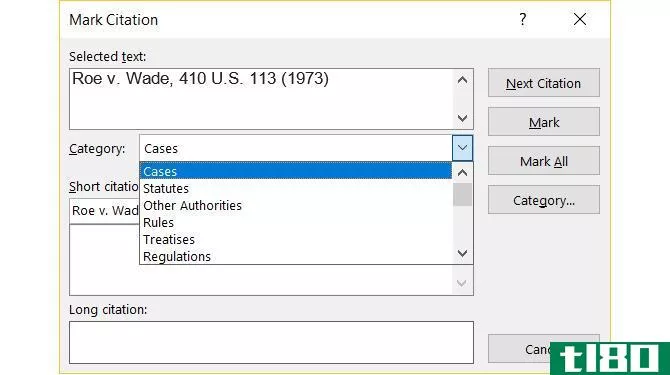
标记完所有引文后,导航到文档中需要表格的位置。从功能区的该部分单击“**权限表”。
在这里,您将再次看到表的格式选项,例如保留原始格式和选择要显示的类别。完成后单击“确定”。
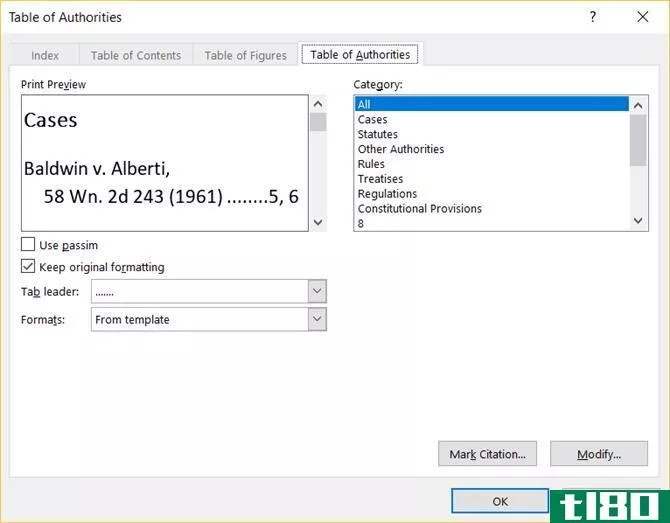
要注意的一点
如果使用“索引”或“权限表”功能,您可能会注意到文档突然包含标记。这些项目包括段落和空格指示符,如下图所示。这些会让人分心,所以要隐藏它们,只需按Ctrl+Shift+8。

如何使用word中的references选项卡?
你是在学校还是在一个职业中,Word中的References标签是你经常使用的标签?
如果是这样的话,你觉得它容易使用还是容易混淆?希望这些解释和步骤能帮助您充分利用References选项卡及其内置功能。
如果你对其他人有建议和建议,请在下面自由分享!
- 发表于 2021-03-15 16:46
- 阅读 ( 247 )
- 分类:互联网
你可能感兴趣的文章
如何在microsoftword中像pro一样使用页眉和页脚
页眉和页脚在microsoftword中使用起来很简单,但它们的意义远不止这些。学习如何从Word的页眉和页脚中获得更多信息。 ...
- 发布于 2021-03-11 10:25
- 阅读 ( 285 )
如何在microsoftword中使用样式并节省时间
... MicrosoftWord有很多强大的功能,但大多数用户只使用其中的一小部分功能。我们之前强调了未充分使用的microsoftword特性,比如目录,以及隐藏的Word特性,比如对Outline视图...
- 发布于 2021-03-12 04:15
- 阅读 ( 207 )
如何在microsoft word 2016中制作索引卡
... 模板可以节省你很多时间。microsoftword有一个完整的模板库,这些模板是为任何个人或职业需要而设计的。而且,它还没有忘记索引卡或闪存卡。找到他们的方法是通过搜索。 ...
- 发布于 2021-03-14 21:34
- 阅读 ( 281 )
如何在microsoftword中创建带注释的书目
...结束你的研究论文与繁荣。下面这几行就是我们如何使用microsoftword进行这种研究性写作的。 ...
- 发布于 2021-03-17 01:58
- 阅读 ( 297 )
如何在microsoft word中添加芝加哥风格的脚注
... 我们将使用MicrosoftWord 2016来发布这篇文章,因为在Word中添加和格式化脚注很简单,但许多概念与以前的版本和其他文字处理程序兼容。不过,开始使用word2016还是有很好的理由的,包...
- 发布于 2021-03-17 11:52
- 阅读 ( 438 )
如何在microsoft word中创建专业报告和文档
... microsoftword的文档大纲是一个强大的功能,它可以帮助您在开始用研究填充文档之前组织文档。利用头脑风暴和思维导图模板。 ...
- 发布于 2021-03-17 18:18
- 阅读 ( 275 )
6 microsoft word的免费业务需求文档模板
...开始创建这个至关重要的文档,不如使用以下一个适用于MicrosoftWord的有用BRD模板。 ...
- 发布于 2021-03-19 21:10
- 阅读 ( 229 )
如何在microsoft word和excel中将“开发人员”选项卡添加到功能区
... microsoftword和microsoftexcel中的宏提供了一种自动化重复任务的简单方法,节省了您的时间。使用“开发人员”选项卡上的“代码”部分在Word或Excel中录制宏,或使用Visual Basic...
- 发布于 2021-03-23 10:44
- 阅读 ( 426 )
如何让每个人都能更容易地访问word文档
...并且喜欢阅读屏幕文本的人添加隐藏字幕。 不幸的是,microsoftword没有为视频添加隐藏字幕的内置功能。这意味着,如果你自己创建了视频,你需要做的事情老式的方式。您可以使用文本编辑器(如记事本)创建关闭的字幕,然...
- 发布于 2021-03-31 11:01
- 阅读 ( 205 )